როგორ მოვაგვაროთ ვებკამერების ავარიული პრობლემა Windows 10 წლისთავის განახლების შემდეგ: - Windows 10-ის საიუბილეო განახლება ისევე მოგივიდა, როგორც სხვა მილიონობით მომხმარებელს? დიახ, შეიძლება საკმაოდ გაბრაზდეთ იმით, რაც თქვენს ვებკამერას მოუტანა. ვებკამერების გაყინვის ან დამსხვრევის პრობლემა ფართოდ იტყობინება მილიონობით ვინდოუსის მომხმარებლების მიერ Windows 10 – ის საიუბილეო განახლების განახლების შემდეგ. ჯერ პანიკაში არ ჩავარდეთ, ჩვენ გვაქვს მარტივი რეესტრის გატეხვა, რაც დაგეხმარებათ ვებკამერის გაყინვის / დამსხვრევის საკითხის მოგვარებაში. ვინაიდან რეესტრის ჩანაწერები უნდა შეიცვალოს, რეკომენდებულია სისტემის აღდგენის წერტილის შექმნა, სანამ გააგრძელებთ უსაფრთხოებას. შეგიძლიათ მიმართოთ ჩვენს სტატიას ამ თემაზე როგორ შევქმნათ წერტილის აღდგენა Windows 10-ში ეტაპობრივად სახელმძღვანელო ისწავლოს სისტემის აღდგენის წერტილის შექმნა. მას შემდეგ, რაც ყველაფერი მზად იქნება, დავიწყოთ.
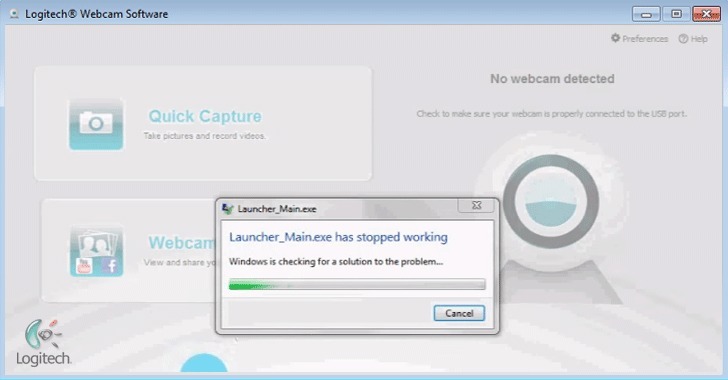
ᲜᲐᲑᲘᲯᲘ 1
- დააჭირეთ ღილაკს მოგება + რ გასაღებები გახსნა გაიქეცი დიალოგური ფანჯარა. როდესაც ის გაიხსნება, აკრიფეთ რეგედიტი და დააჭირეთ კლავიშს. ეს გაიხსნება რეესტრის რედაქტორი ფანჯარა თქვენთვის.
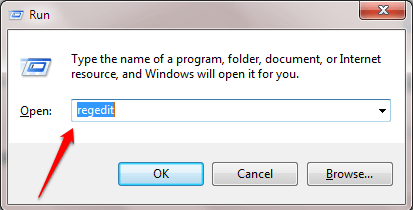
ნაბიჯი 2
- Როდესაც რეესტრის რედაქტორი იხსნება ფანჯარა, გადადით შემდეგ გზაზე:
HKEY_LOCAL_MACHINE \ SOFTWARE \ Microsoft \ Windows Media Foundation \ Platform.
- დარწმუნდით, რომ გადახვედით სწორ გზაზე, როგორც ნაჩვენებია ქვემოთ მოცემულ სკრინშოტში. მონიშნეთ Პლატფორმა ღილაკს დააჭირეთ მასზე. მარჯვენა ღილაკით დააჭირეთ ცარიელ ადგილს მარჯვენა ფანჯრის პანელში, რომელიც შეესაბამება Პლატფორმა გასაღები, დააჭირეთ ღილაკს ახალი შემდეგ კი DWORD (32 ბიტიანი) მნიშვნელობა ვარიანტი.

ნაბიჯი 3
- დაასახელეთ ახლად შექმნილი DWORD მნიშვნელობა, როგორც EnableFrameServerMode.
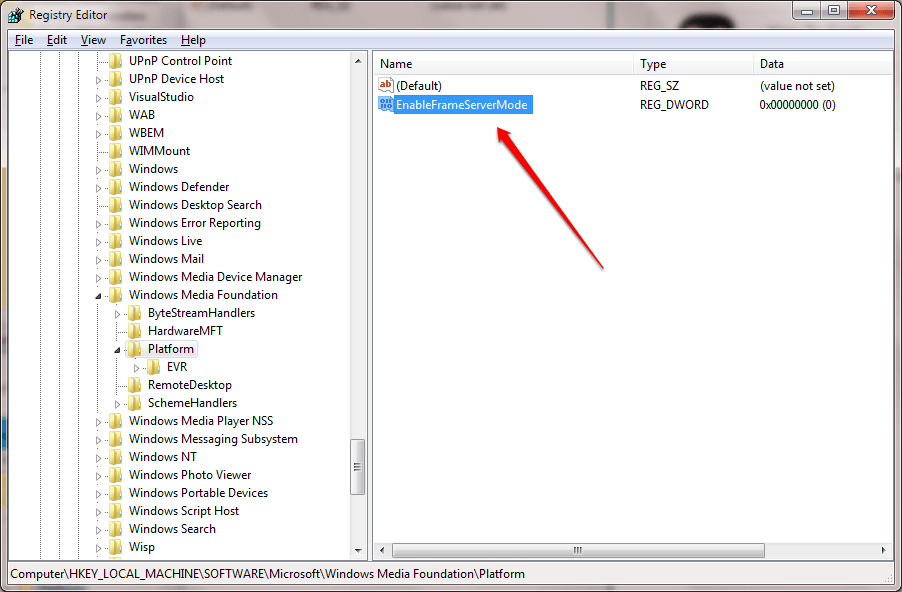
ნაბიჯი 4
- ორჯერ დააჭირეთ ღილაკს EnableFrameServerMode შეცვალოს მისი ღირებულების მონაცემები ველი შედი 0 როგორც მნიშვნელობა ღირებულების მონაცემები შეიტანა და მოხვდა კარგი ღილაკი Ის არის.

შეამოწმეთ თქვენი Windows ვერსია 32 ბიტიანია თუ 64 ბიტიანი. გადადით სტატიის ბოლოში, რომ გაიგოთ, როგორ შეამოწმოთ ეს. თუ ვინდოუსის თქვენი ვერსია არის 32 ბიტიანი, მაშინ თქვენ დასრულდა. შეგიძლიათ დახუროთ პროგრამა, რომელიც ვებკამერას ავარიაში ჩავარდნის ან გაყინვის პრობლემას აძლევს და გადატვირთოთ თუ არა ვებკამერა ახლა. თუ ვინდოუსის თქვენი ვერსია არის 64 ბიტიანი, მაშინ საჭიროა კიდევ შეიტანოთ ცვლილებები თქვენს რეესტრის ჩანაწერებში. ამისათვის მიჰყევით ქვემოთ მოცემულ ნაბიჯებს:
ნაბიჯი 5
- იმ რეესტრის რედაქტორი ფანჯარა, გადადით შემდეგ ბილიკზე და დარწმუნდით, რომ გზა სწორია.
HKEY_LOCAL_MACHINE \ SOFTWARE \ WOW6432Node \ Microsoft \ Windows Media Foundation \ Platform.
- მონიშნეთ Პლატფორმა ღილაკს დააჭირეთ მასზე და დააჭირეთ ცარიელ ადგილს მარჯვენა ფანჯრის პანელში, რომელიც შეესაბამება Პლატფორმა გასაღები. Დააკლიკეთ ახალი შემდეგ კი DWORD (32 ბიტიანი) მნიშვნელობა.

ნაბიჯი 6
- დაასახელეთ ახლად შექმნილი DWORD მნიშვნელობა, როგორც EnableFrameServerMode.

ნაბიჯი 7
- ორჯერ დააწკაპუნეთ ახლად შექმნილზე EnableFrameServerMode DWORD მნიშვნელობა შეცვალოს იგი ღირებულების მონაცემები. შედი 0 მნიშვნელობა, როგორც ღირებულების მონაცემები და მოხვდა Კარგი ღილაკი გადატვირთეთ პროგრამა, რომელიც ვებკამერის საკითხს იძლევა, რომ ნახოთ, თუ გადაწყდა თქვენი პრობლემა.

როგორ გავარკვიოთ არის თქვენი სისტემა 32 ბიტიანი თუ 64 ბიტიანი
შეგიძლიათ გაარკვიოთ, თქვენი სისტემა 32 ბიტიანია თუ 64 ბიტიანი პანელი–> სისტემა და უსაფრთხოება–> სისტემა.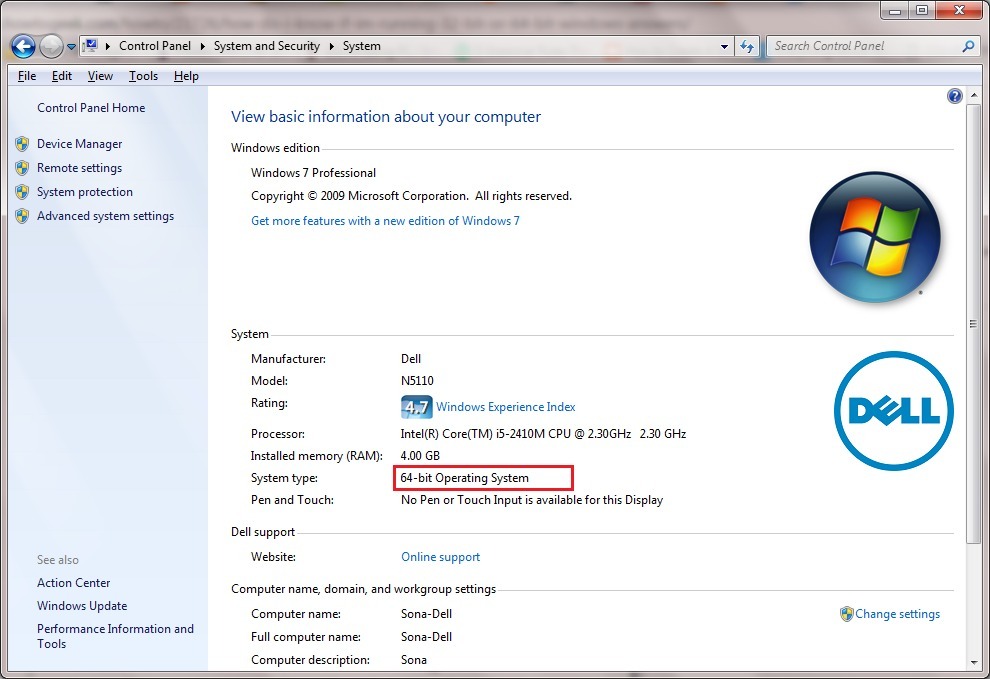
როდესაც Microsoft გადაწყვეტს საკითხს და გამოაქვეყნებს განახლებულ ვერსიას, შეგიძლიათ გადახედოთ ვებგვერდს რეესტრის რედაქტორი და წაშალეთ თქვენს მიერ შექმნილი DWORD მნიშვნელობები. იმედი მაქვს, რომ სტატია გამოგადგათ სასარგებლო. თუ თქვენ კვლავ ვებ – კამერის გაყინვის ან დამსხვრევის პრობლემა გაქვთ, გთხოვთ კომენტარი დატოვოთ ქვემოთ მოცემულ კომენტარში. სიამოვნებით დაგეხმარებით. გაითვალისწინეთ მეტი ხრიკები, რჩევები და ჰაკები.


